ドライブ C で拡張ボリュームを使用できないのはなぜですか?どうすればよいですか?
- coldplay.xixiオリジナル
- 2020-07-08 11:23:4652767ブラウズ
C ドライブで拡張ボリュームを使用できない理由は、C ドライブがプライマリ パーティションであり、D ドライブが論理パーティションであるためです。解決策: まず [Partition Assistant] をダウンロードし、[Extend] を選択します。 [パーティション ウィザード - システム パーティションの拡張 - 次へ] [ワン ステップ] をクリックし、拡張する必要があるディスクを選択して [次へ] をクリックし、スライダーをドラッグして拡張するサイズを調整し、最後に [実行] をクリックします。

#C ドライブはプライマリ パーティションであり、D ドライブは論理パーティションであるため、C ドライブは拡張ボリュームを使用できません。 1. まず「Partition Assistant」をダウンロードしてインストールします;
2. Partition Assistant を開き、左側の [Expand Partition Wizard] をクリックします; 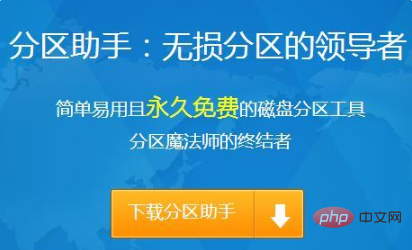
##3. [システム パーティションの拡張] を選択し、[次へ] をクリックします; 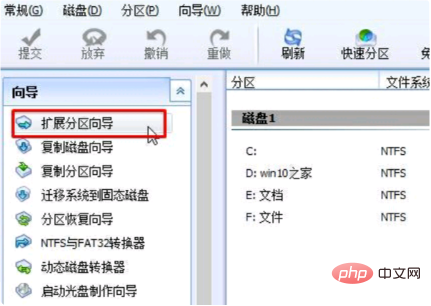
4. 拡張する必要があるディスクを選択します。 「次へ」をクリックします;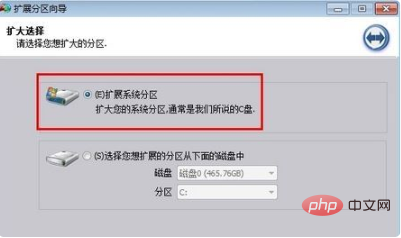
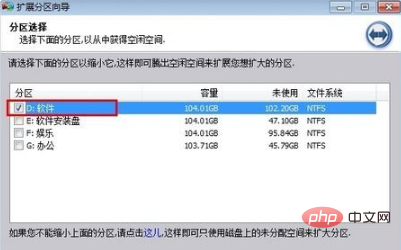
#6. C ドライブの新しいサイズを設定したら、[実行] ボタンをクリックして実行を開始します;
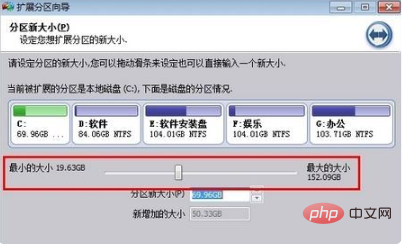
7. [はい] をクリックします。 「実際にパーティショニング操作が開始されますので、気長にお待ちください。
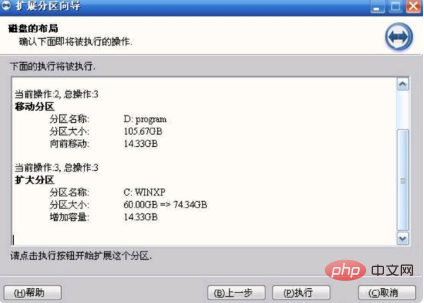
以上がドライブ C で拡張ボリュームを使用できないのはなぜですか?どうすればよいですか?の詳細内容です。詳細については、PHP 中国語 Web サイトの他の関連記事を参照してください。
声明:
この記事の内容はネチズンが自主的に寄稿したものであり、著作権は原著者に帰属します。このサイトは、それに相当する法的責任を負いません。盗作または侵害の疑いのあるコンテンツを見つけた場合は、admin@php.cn までご連絡ください。

